La correction orthographique intervient lorsque vous tapez un sms ou un email. Elle permet de corriger vos fautes d’orthographe sans intervention de votre part. La correction automatique est souvent active sur Android. Cependant il peut arriver que cette option soit off. Avec cet article nous allons vous détailler comment activer la correction auto d’un texte sur votre LG K30. Ensuite nous allons vous détailler à quel endroit cherchez la personnalisation de ce correcteur.
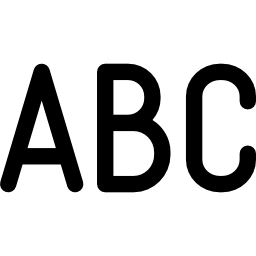
Comment activer la correction auto sur LG K30?
Avec cet article, nous allons vous détailler comment activer le correcteur auto soit grâce à un clavier type Gboard soit par le menu des réglages de votre LG K30.
Activez le correcteur orthographique avec Gboard
Si vous voulez changer de clavier sur votre LG K30 et le remplacer par Gboard, lisez notre article.
- Ouvrez l’application message
- Il faut commencer à taper un mot, votre clavier apparaitra
- Cliquez ensuite sur le menu des réglages du clavier
- Et cliquez sur Correction du texte
- et choisissez correction auto et correction orthographique




Sélectionnez la correction auto avec le menu des réglages de votre LG K30
- Ouvrez le menu des réglages de votre téléphone
- et Paramètres supplémentaires ou Gestion globale si existants sur votre LG K30
- puis cliquez sur Langue et saisie
- Au niveau de la partie Aide à la saisie , cliquez sur Correcteur orthographique
- Cocher cette option
- vous allez pouvoir aussi choisir le correcteur orthographique
Comment personnaliser le correcteur automatique sur Android?
Vous allez pouvoir personnaliser le correcteur dans le menu des réglages de votre clavier.
- Ouvrez l’application message
- Il faut commencer à taper un mot, votre clavier apparaitra
- Cliquez ensuite sur le menu des réglages du clavier
- Et cliquez sur Correction du texte , vous aurez plusieurs options à activer ou retirer:
- Afficher la bande de suggestion : quand vous commencez à écrire un mot, une suggestion de mots est présentée au dessus du clavier
- Suggestion pour le mot suivant : votre clavier propose un mot qui pourrait suivre dans votre phrase. Par exemple quand vous tapez Bonne, il vous proposera Nuit ou Journée.
- Annuler correction auto grâce à Retour en arrière : si la correction auto ne vous plait pas, vous pouvez cliquez sur la touche arrière pour rétablir votre texte de base
- Espace auto après ponctuations : uniquement valable pour les Etats-Unis
- Majuscules automatiques : Après une ponctuation ou début de phrase, le correcteur ajoutera automatiquement une majuscule
- Point et espace : Si vous cliquez deux fois sur la barre d’espace, vous insèrerez un point
Problème avec le correcteur automatique de votre LG K30
Nous découvrirons ensemble les principaux soucis liés à la correction auto.
Depuis une mise à jour le correcteur orthographique a été supprimé, quelles sont les solutions?
En effet, il arrive parfois que vous ne puissiez plus avoir de correction auto après une mise à jour. Il faut juste réactiver le mode Correction orthographique depuis le menu des réglages de votre clavier, comme vu au niveau du chapitre précédent. Parfois la 1ère technique ne marchera pas. il faut désinstaller la langue du clavier de votre LG K30 par défaut, en mettre une nouvelle et ensuite remettre en place celle que vous souhaitez.
Le correcteur génère un doublon de mots
Il arrive parfois que le correcteur double les termes. Pour tenter de corriger ce défaut, essayez de désactivez correction auto et laissez Vérificateur d’orthographe .
Si vous cherchez d’autres tutoriels sur votre LG K30, nous vous invitons à jeter un oeil sur les autres articles de la catégorie : LG K30.
